教你win10开机黑屏怎么办
- 分类:Win10 教程 回答于: 2019年01月09日 08:42:00
在很多情况下,我们都会遇到开机黑屏的问题,可如果不知道怎么解决的话,该怎么办呢?这个问题好解决,其实不是大事。小编这就来将解决win10开机黑屏的方法告诉大家伙,大家不妨来了解一下吧~
在对电脑的使用过程中,免不了会有一些磕磕碰碰的,比如小编今天准备要说的这个win10开机黑屏问题,遇到这个问题时该如何处理呢?估计大部分人都不知道该怎么解决,那就由我就给大家说说怎么解决win10开机黑屏这个问题的方法吧。
1、win10系统开机的时候一直按F8直到进入安全模式

电脑电脑图解1
2、进入到win10的安全模式。
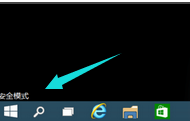
win10开机黑屏电脑图解2
3、然后会进入这个地方#f#
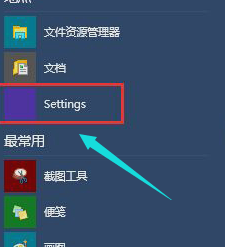
win10开机黑屏电脑图解3
4、按快捷键“win + R”打开运行输入框,输入cmd。
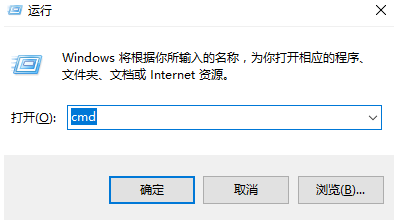
开机黑屏电脑图解4
5、在该界面,输入msconfig
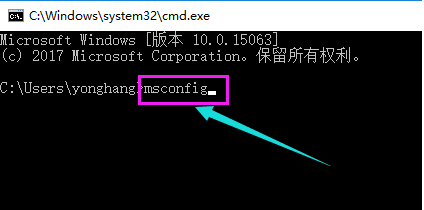
开机黑屏电脑图解5
6、找到这个常规,清除加载启动项
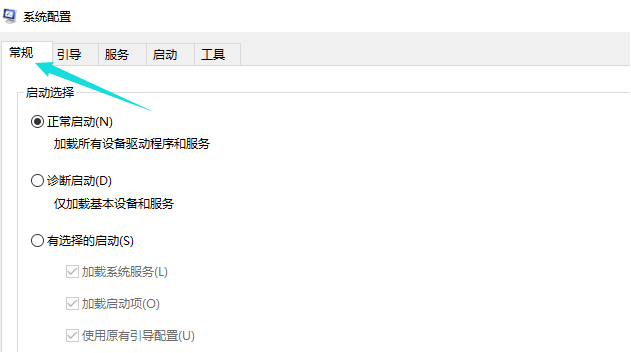
开机黑屏电脑图解6
7、点击“启动”界面。
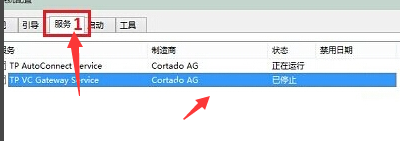
电脑电脑图解7
8、勾选禁止启动任务管理器,按下回车键。再重启系统。
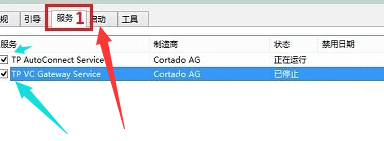
win10电脑图解8
以上就是怎么解决win10开机黑屏的操作方法啦~
 有用
26
有用
26


 小白系统
小白系统


 1000
1000 1000
1000 1000
1000 1000
1000 1000
1000 1000
1000 1000
1000 1000
1000 1000
1000 1000
1000猜您喜欢
- 小编教你win10系统怎么样2019/05/29
- win10磁盘分区应该如何操作2021/11/15
- 联想E14怎么重装win10系统2021/04/29
- 去电脑店重装系统多少钱win10..2022/10/03
- 联想电脑怎么重装系统win102022/07/04
- 重装win10操作系统教程2022/06/29
相关推荐
- 小编教你电脑内存不足怎么办..2017/09/22
- win10重装系统软件有哪些2022/05/10
- win10如何显示我的电脑在桌面?小编教..2019/05/24
- 联想ThinkPad X1隐士电脑重装系统win1..2023/04/01
- win10鼠标光标乱跑怎么解决2020/07/13
- win10我的电脑怎么放在桌面图文详解..2020/02/19

















